Bagi sebagian besar pengguna komputer atau laptop, mungkin pernah mengalami situasi di mana saat perangkat dinyalakan, tiba-tiba muncul tampilan Checkdisk (CHKDSK) sebelum sistem benar-benar masuk ke Windows. Banyak yang merasa bingung dengan kemunculan layar ini karena jarang sekali melihatnya dalam penggunaan sehari-hari. Bahkan, ada juga yang langsung panik dan mengira bahwa komputer mereka sedang mengalami kerusakan serius, terkena virus, atau mungkin ada masalah lain yang lebih besar.
Pertanyaan-pertanyaan seperti ini memang sangat wajar muncul di benak pengguna. Apalagi, jika sebelumnya kamu belum pernah melihat layar Checkdisk saat booting. Tapi tenang saja, jangan buru-buru khawatir. Berikut ini adalah penjelasan lengkap tentang apa itu Checkdisk, apa fungsinya, serta apakah kemunculannya saat startup berbahaya bagi PC atau laptop kamu.
Apa Itu Checkdisk (CHKDSK)?
Sebelum kita membahas lebih jauh tentang kenapa Checkdisk bisa muncul secara tiba-tiba, ada baiknya kita pahami dulu apa sebenarnya fungsi dari fitur ini. CHKDSK atau Checkdisk adalah sebuah utilitas bawaan dari sistem operasi Windows yang bertugas untuk memeriksa kesehatan serta integritas sistem file yang tersimpan di dalam hard disk atau SSD pada komputer kamu. Dengan kata lain, fitur ini berfungsi sebagai alat diagnostik yang akan mencari dan memperbaiki error atau kerusakan yang mungkin terjadi pada disk penyimpanan.
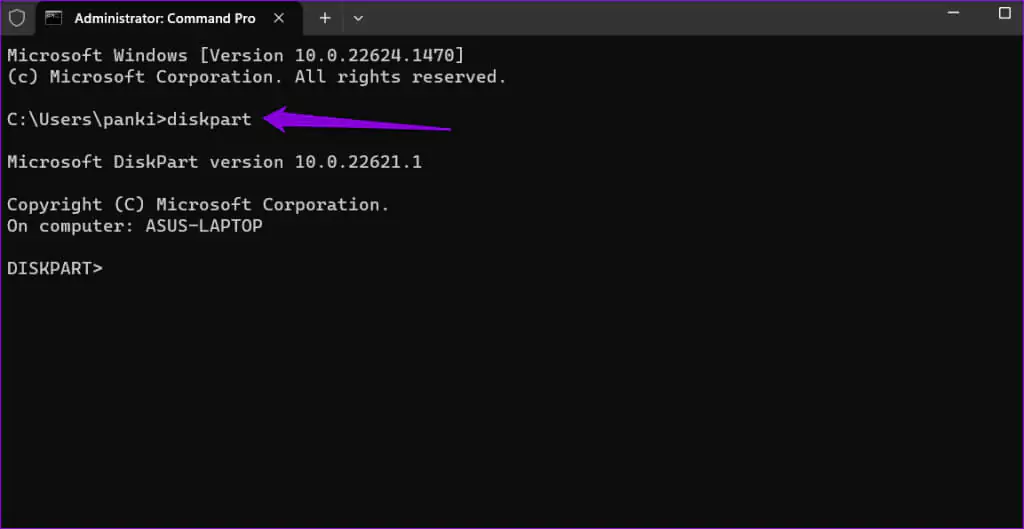
Lalu, kenapa Checkdisk bisa berjalan otomatis saat komputer dinyalakan? Sebenarnya ada beberapa alasan mengapa hal ini terjadi. Salah satunya adalah karena Windows mendeteksi adanya kesalahan atau masalah pada penyimpanan data di dalam komputer. Kesalahan ini bisa terjadi akibat mati listrik mendadak, komputer tidak dimatikan dengan benar, atau memang ada kerusakan pada hard disk itu sendiri. Biasanya, sistem akan secara otomatis menjalankan Checkdisk saat booting sebagai upaya perbaikan untuk memastikan bahwa disk dalam kondisi sehat dan dapat digunakan dengan normal.
Meskipun begitu, jika kamu merasa tidak ingin Checkdisk berjalan, kamu bisa membatalkan prosesnya dengan menekan tombol tertentu pada keyboard, seperti ESC atau kombinasi tombol lainnya, tergantung dari versi Windows yang digunakan.
Apakah Checkdisk Berbahaya?
Banyak yang bertanya-tanya apakah menjalankan Checkdisk bisa membahayakan sistem atau bahkan memperparah masalah yang ada. Jawabannya adalah, secara umum, Checkdisk merupakan fitur yang aman digunakan karena hanya bertugas untuk memindai dan memperbaiki kesalahan pada disk penyimpanan.
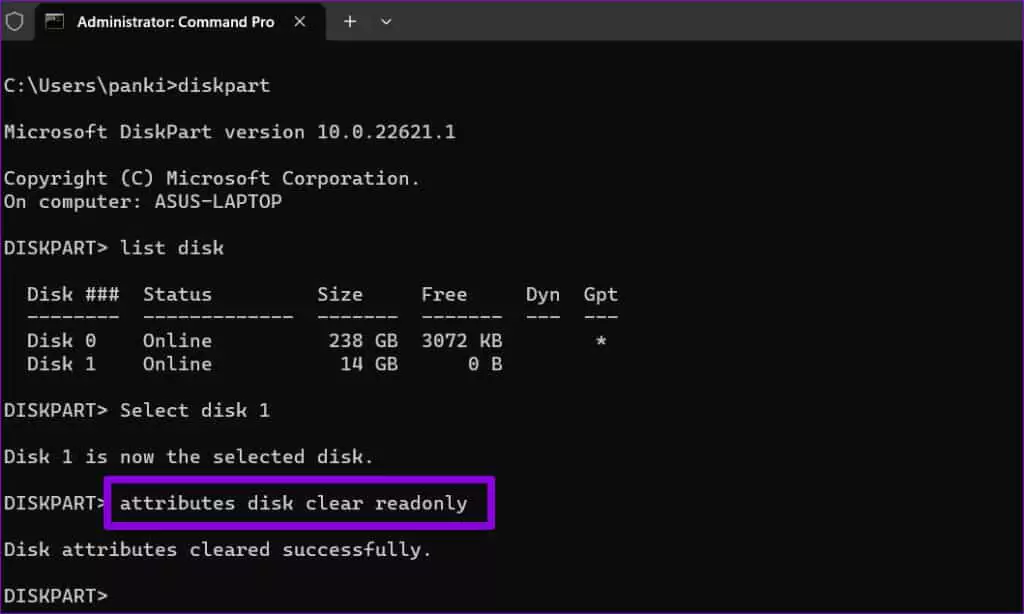
Dengan menjalankan CHKDSK, kamu bisa mendeteksi berbagai masalah sejak dini. Seperti adanya bad sector pada hard disk yang mungkin menjadi penyebab komputer mengalami crash atau bahkan layar biru (Blue Screen of Death / BSoD). Jika masalah ini ditemukan lebih awal, kamu bisa segera mengambil tindakan yang diperlukan untuk mencegah kerusakan lebih lanjut.
Namun, ada kondisi tertentu di mana menjalankan Checkdisk justru bisa memperburuk keadaan. Contohnya, jika hard disk atau SSD kamu sudah dalam kondisi yang sangat buruk akibat usia pemakaian atau mengalami degradasi fisik. Proses Checkdisk bisa semakin membebani disk dan menyebabkan kegagalan lebih cepat. Oleh karena itu, jika kamu merasa hard disk sudah tidak dalam kondisi prima. Ada baiknya melakukan backup data terlebih dahulu sebelum menjalankan Checkdisk untuk menghindari risiko kehilangan data yang lebih besar.
Cara Menjalankan Checkdisk Secara Manual
Jika kamu ingin menjalankan Checkdisk secara manual tanpa harus menunggu sistem melakukannya sendiri saat booting, ada beberapa cara yang bisa dilakukan. Berikut adalah langkah-langkahnya:
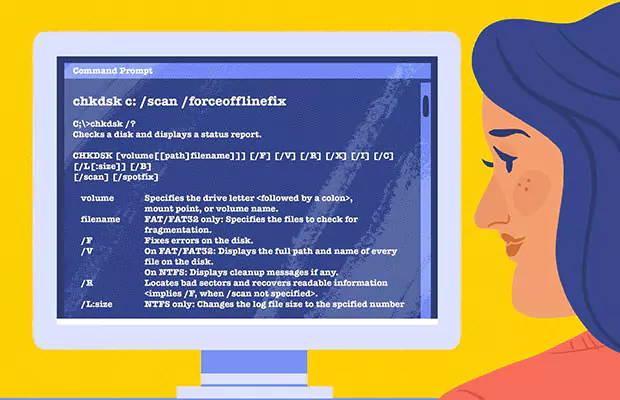
Menggunakan Command Prompt (CMD)
- Tekan tombol Win + R pada keyboard untuk membuka jendela Run.
- Ketik CMD lalu tekan Enter untuk membuka Command Prompt.
- Pada jendela CMD yang muncul, ketik salah satu dari perintah berikut:
- chkdsk /f (untuk memperbaiki error yang ditemukan)
- chkdsk /r (untuk memeriksa sektor yang rusak dan mencoba memulihkannya)
- Tekan Enter dan tunggu hingga proses selesai.
Menggunakan File Explorer
- Tekan tombol Win + E untuk membuka File Explorer.
- Pilih disk penyimpanan yang ingin diperiksa, misalnya Drive C atau D.
- Klik kanan pada disk tersebut, lalu pilih Properties.
- Masuk ke tab Tools, kemudian cari opsi Error Checking.
- Klik tombol Check untuk memulai proses pemindaian disk.
Jika tidak ada error yang ditemukan, akan muncul notifikasi bahwa disk dalam keadaan baik. Namun, jika ingin tetap melakukan pemindaian, tekan tombol Scan now. Tunggu hingga proses selesai, lalu tekan Show details untuk melihat laporan hasil pemeriksaan.
Dengan melakukan langkah-langkah di atas. Kamu bisa memastikan kondisi disk tetap optimal dan meminimalisir potensi kerusakan pada sistem penyimpanan data di komputer atau laptop yang kamu gunakan.
Baca juga:
- Microsoft Stop Update Windows 11 untuk Perangkat Lawas, Apa Alasannya?
- Cara Praktis Mengaktifkan Blue Light Filter di Windows 10 untuk Mata Lebih Nyaman!
- Cara Kosongkan Recycle Bin Otomatis di Windows, Dijamin Praktis!
Cari gadget berkualitas dengan harga terbaik? Temukan pilihan laptop, PC, dan komponen PC dengan harga terbaik hanya di Pemmz.com.
Cari tahu juga update berita terkini dan teraktual seputar teknologi dan gadget di Pemmzchannel.com.























